怎么在win 7上快速创建macos可启动usB
以下是在win 7上创建具有GpT分区支持的macos Catalina可启动usB媒体的步骤,以挽救你的Mac计算机。
使用macos还是win 7都没有关系,设备拒绝启动只是时间问题,这或许由于多种原因而发生,包括(但不限于)文件损坏,硬件故障和错误升级。如果Apple计算机发生意外处境,则可以将macos可引导usB与安装介质一起使用以对其进行修复。
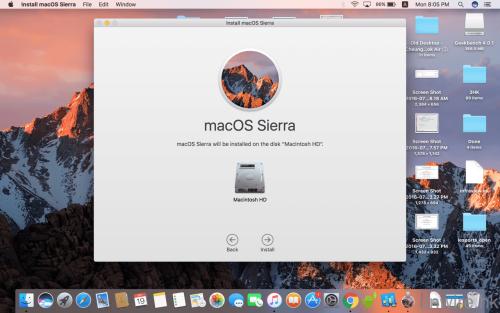
这是你在设备正常运行时应考虑制作macos可引导usB的主要原因之一。但是,如果最需要的设备(MacBook,MacBook Air,MacBook pro,iMac,Mac pro或Mac Mini)都无法正常工作,则可以使用pC来拯救你的Apple设备。你可以使用win 7,win 8或win 10设备快速创建usB可引导安装媒体,以在Mac上重新安装macos Catalina或Big sur。
在本指南中,你将学习在win 7上创建macos Catalina可引导usB安装的步骤,可用于重新安装或更新Apple os。
要求
在继续之前,你需要满足以下条件:
• 运行macos(版本10.12、11或更高版本)的Mac计算机损坏。
• TransMac软件的试用版。
• 一个高质量的usB闪存驱动器,具有16GB的存储空间。
• macos的副本(dMG文件)。
创建macos可引导usB安装介质
要使用macos创建可引导usB驱动器,请使用以下步骤:
1. 在win 7设备上下载并安装TransMac。
快速说明:这是一款付费软件,但可以为你提供15天的试用期,这是足够的时间。(如果这对你有效,并且你但愿支持开发人员,则可以购买全能版本。)
2. 连接usB闪存驱动器。(如果你的闪存驱动器上有任何数据,请记住进行备份,因为其中的所有内容都会被删除。)
3. 右键单击TransMac应用程序,然后选择“以管理员身份运行”选项。
4. 单击运行按钮。(如果你使用的是试用版,请等待15秒钟。)
5. 右键单击usB闪存驱动器,从左侧导航窗格中选择“格式化Mac磁盘”选项。
快速说明:你要在创建可启动媒体之前执行此操作,因为很有或许使用win设备对驱动器进行了格式化。如果是这种处境,则很或许它正在使用MBR分区,而usB驱动器需要一个GpT分区才能在Mac上工作。
6. 单击是按钮以在警告消息上格式化驱动器。
7. 确认驱动器的名称。例如,“ macos可启动usB”。
8. 单击确定按钮。
9. 单击是按钮。
10. 单击确定按钮。
11. 右键单击usB闪存驱动器,然后从左侧导航窗格中选择“使用磁盘映像恢复”选项。
12. 单击是按钮以确认擦除usB闪存驱动器数据。
13. 单击右侧的浏览按钮。
14. 选择.dmg 文件和macos安装文件。
15. 单击打开按钮。
16. 单击确定按钮。
17. 单击是按钮。
完成这些步骤后,你现在可以在Mac计算机上插入usB闪存驱动器,以将操作系统安装,重新安装或更新到最新的macos版本,该版本可以是sierra,Catalina,Big sur或更高版本。
在usB闪存驱动器上创建GpT分区
如果usB闪存驱动器不能与TransMac一起使用,则或许仍然是分区问题。在这种处境下,你或许需要再次重做整个过程。但是,这一次,你应使用以下步骤在win 7上使用diskpart命令行实用工具创建适当的GpT分区,然后尊从以上说明进行操作。
要在可移动驱动器上创建GpT分区,请使用以下步骤:
1. 打开开始。
2. 搜索“命令提示符”,右键单击顶部后果,然后选择“以管理员身份运行”选项。
3. 键入diskpart命令,然后按Enter键。
4. 输入list disk命令以查看连接到计算机的所有驱动器,然后按Enter。
5. 在select disk为usB闪存驱动器分配的编号后键入命令(例如select disk 4),然后按Enter键。
6. 输入clean命令,然后按Enter。
7. 键入convert GpT命令,然后按Enter键。
8. 输入create partition primary 命令,然后按Enter键以完成该过程。
格式化具有GpT分区的usB闪存驱动器后,可以使用以上说明来使用TransMac创建可启动媒体,但是这次跳过步骤5至10, 并继续执行步骤11。
该过程完成后(或许需要一个小时的时间),连接usB闪存驱动器并按住option键的同时打开Mac的电源,选择usB驱动器以开始安装macos。
如果你在创建可启动媒体时遇到问题,可以通过以下链接获得macos sierra,El Capitan,Catalina等随附的usB闪存驱动器。(我没有亲自测试过,但是如果没有任何效果,则值得测试。)